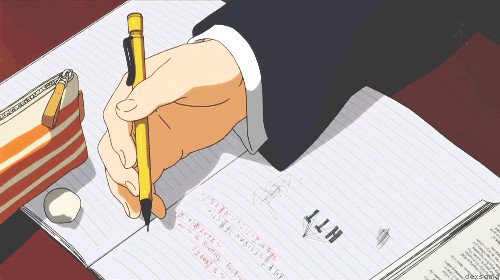
서버를 띄어 놓고 작업을 시작 하기로 하였다.
그래서 AWS에서 한 작업을 기록해 보겠댱 !!!
제일먼저 도메인을 구매했다.
https를 적용하고 싶으면 도메인이 필요한다.
도메인은 가비아에서 구매 하였고, 서버주소는 밖으로 보이는 주소가 아니기에 가장 저렴한 .shop으로 구매하여 kommaa.shop으로 하였다.
komma.shop으로 하고 싶었으나 이미 팔린 도메인이였다..... ㅠ
어쩔수 없이 kommaa.shop 500원에 획득 😙
그다음 작업은 aws에 접속하여 EC2!! 인스턴스를 생성하였는데 , 이작업은 예전에 블로그에 자세히 기록 하였다.!
여기를참고 하시면 됩니다용 !
인스턴스를 생성하면 이제 어디서든 접속 할 수 있는 IP가 발급된다.
그 아이피에 도메인을 연결하고 https도 연결하는 작업을 해야한다.
아! 참고로 RDS 작업도 하여 Mysql 디비도 연결 작업을 맞췄댜. RDS 작업도 저위에 링크에 나와있다. !
1. 도메인 연결 작업
-
Route53으로 이동한다.
-
호스팅 영역페이지로 이동한다.
-
호스팅 영역 생성을 누른다.
-
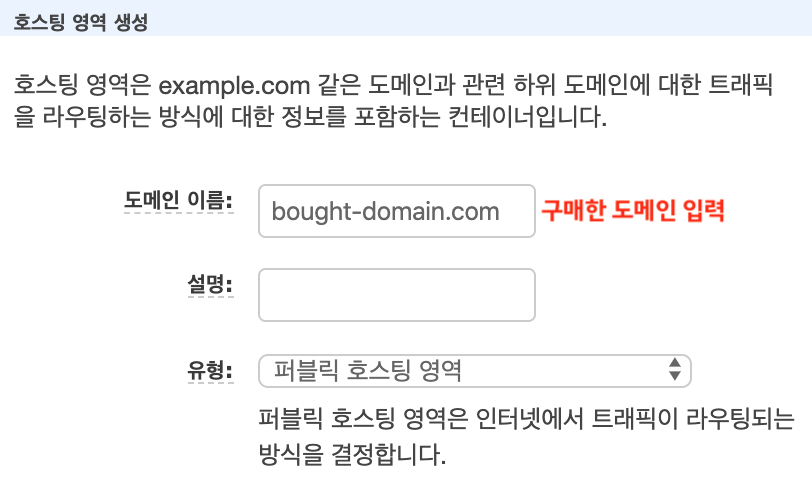
-
생성한 호스팅 영역으로 들어와 레코드 세트 생성을 눌러준다.
-
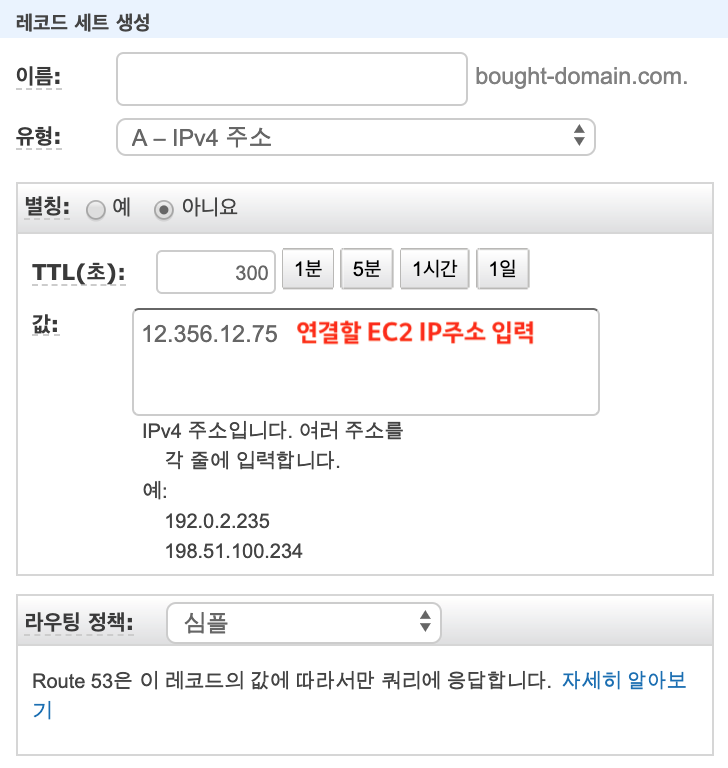
-
위에꺼와 함께 이름 앞에 www를 붙인것도 함께 총 두개를 만들어 줬다.
-
가비아에서 도메인을 만들때 네임서버를 입력하는데 , 거기에
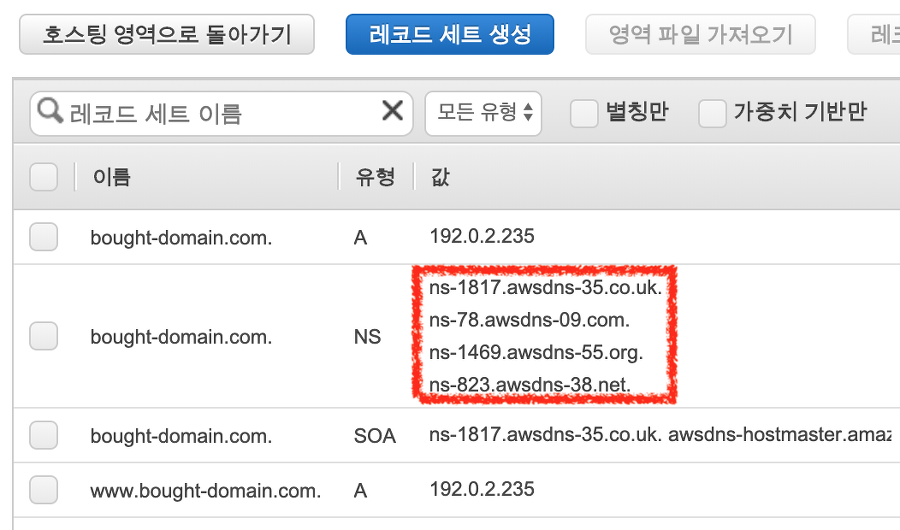 여기 4가지를 입력해준다.
여기 4가지를 입력해준다.
도메인 연결 끝 !!!!!
2.SSL 발급 !
-
AWS Certificate Manager 접속
-
인증서 프로비저닝 선택
-
인증서 요청 버튼 클릭
-
도메인 이름 추가 에서 해당 도메인 입력 (www버전과 일반 버전 두가지 입력)
-
다음 버튼을 누르면 이메일 검증을 해도 되고 (더 간단 , 이메일이 안올때가 있음), DNS 검증을 하여도 된다.
-
이메일이 오지 않아 DNS 검증을 하였다.
발급은 완료 !!!
3. https 연결
-
EC2 접속
-
로드밸런스 접속
-
우리가 선택한 것은 Application Load Balancer : 7 layer(HTTP/HTTPS)이다.
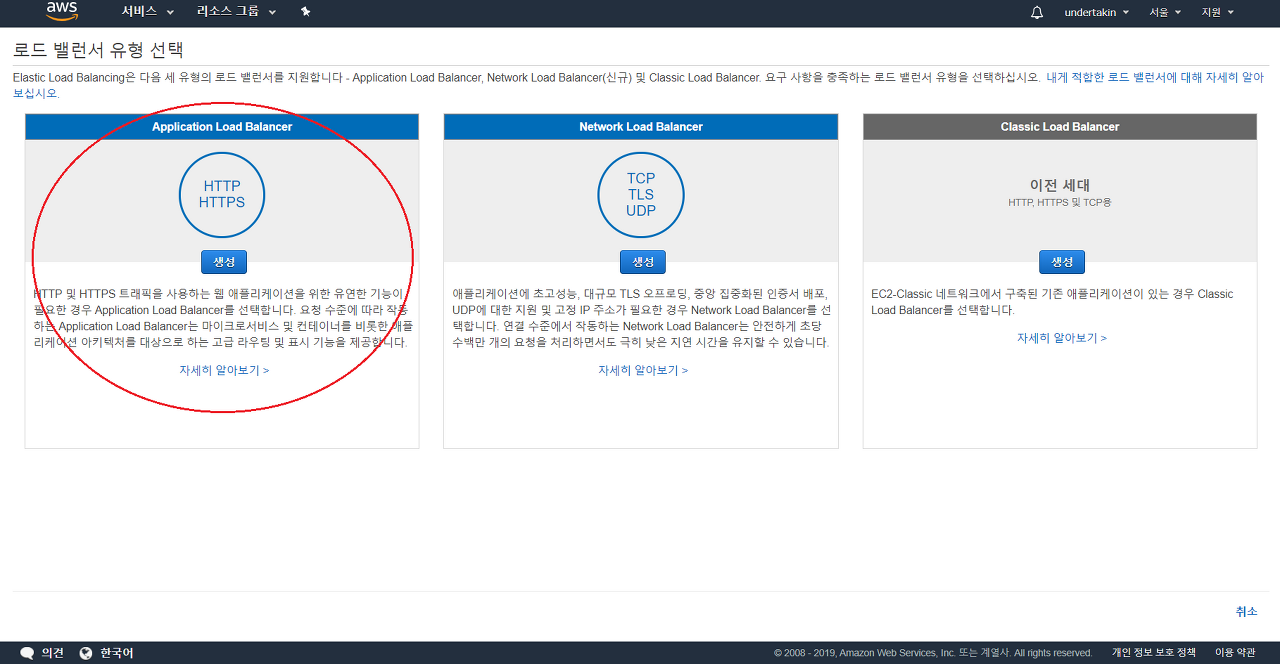
-
이름을 지정하고 ,
가용역역은 모두 선택해 주었고,
리스너는 HTTPS 443과 HTTP 80을 추가 해주었다.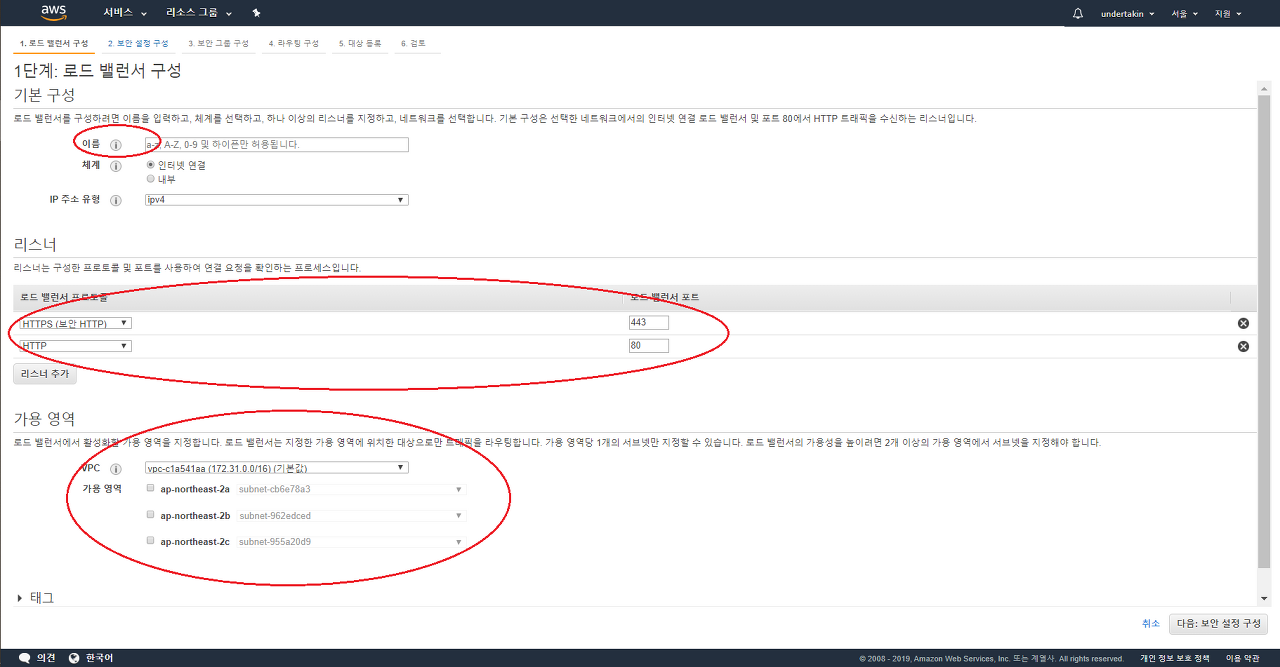
-
인증서 유형은 ACM에서 인증서 선택을 선택했고,
인증서이름은 발급된거 선택하고 다음으로 넘어간다.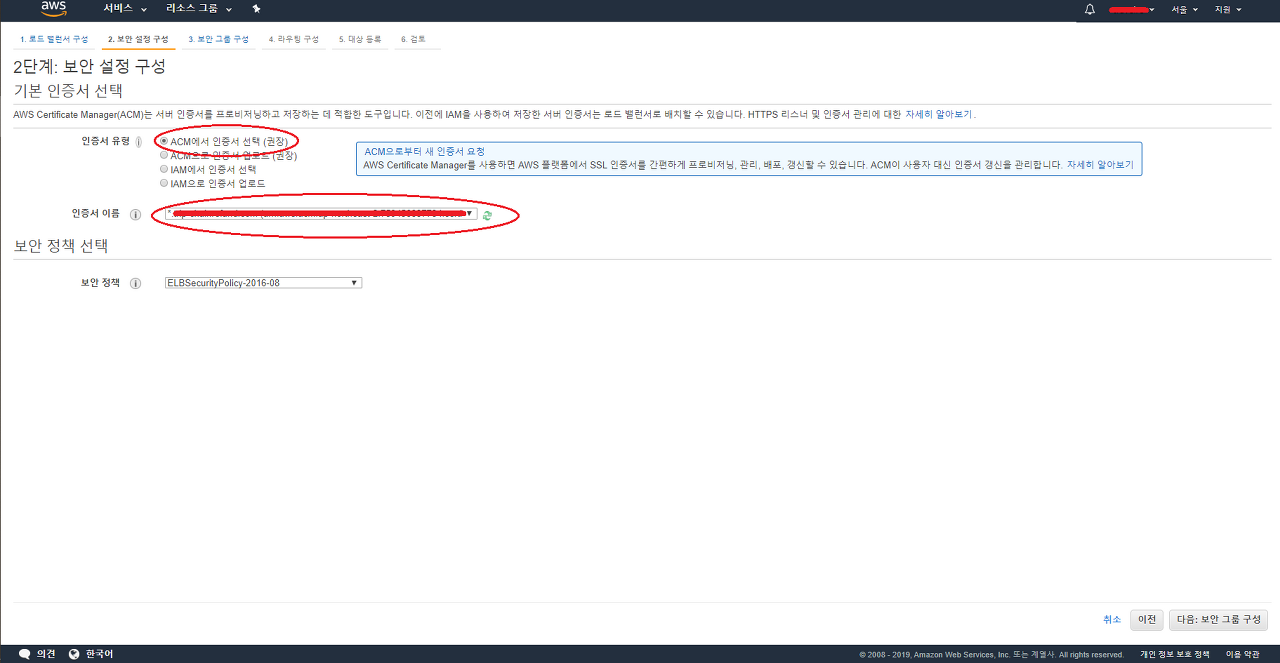
-
보안그룹은 EC2 만들때 생성 되었던 보안그룹을 선택 하여도 되고 ,
새로 생성을 한다면, 443, 80 의 대해 위치무관으로 지정 하고 넘어가도 된다. -
대상그룹은 이름을 지정하고 HTTP 80 으로 지정 하였다.
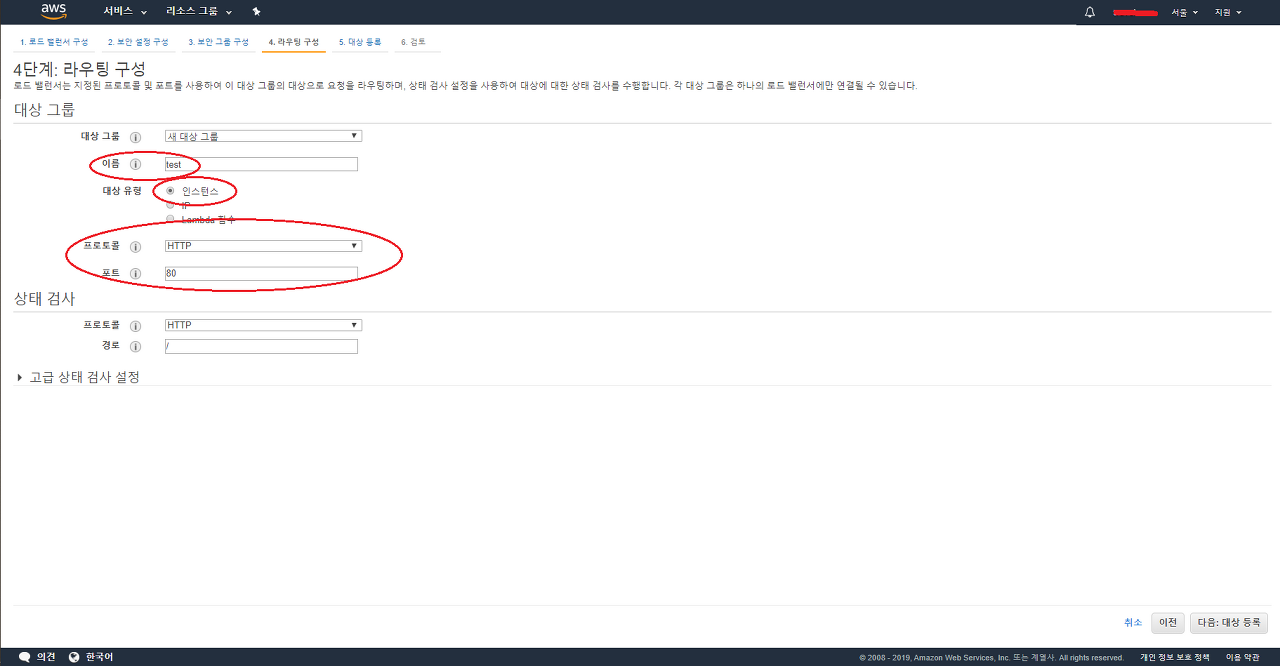
-
등록한 인스턴스를 선택하고 추가버튼을 눌러준뒤 다음으로 넘어갔다.
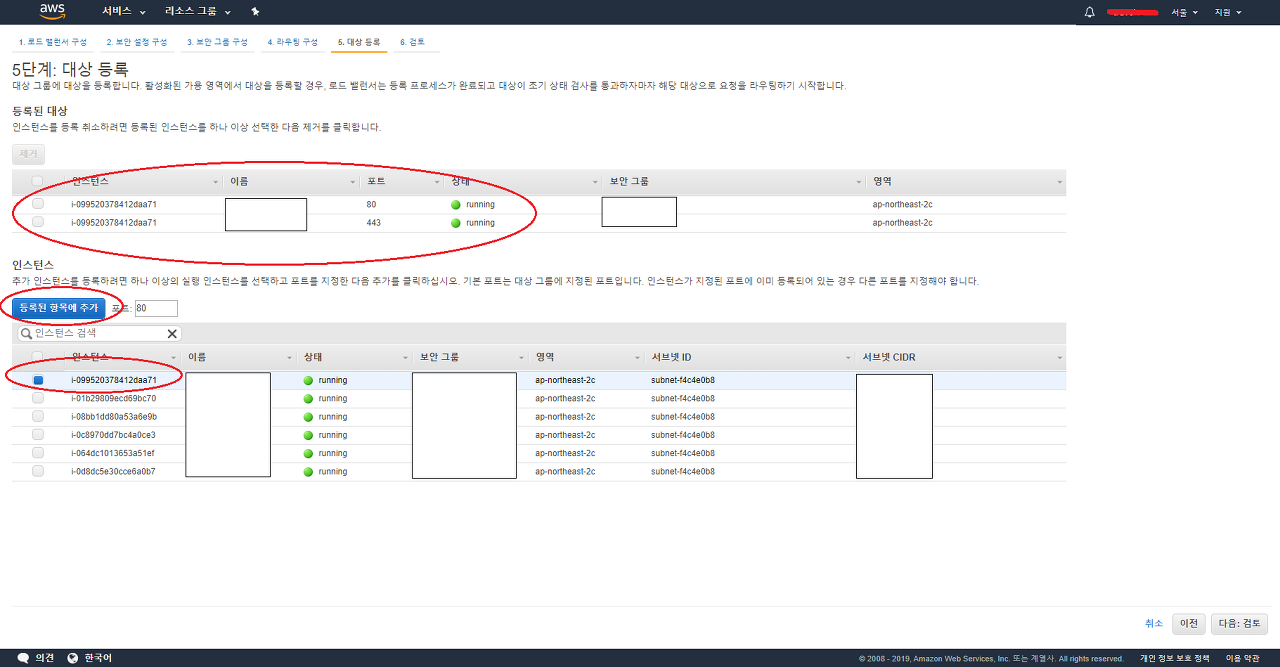
-
이제 발급된 https를 내가 연결한 도메인으로 또 연결을 해줘야 하기에 Route53으로 이동한다.
-
호스팅 영역 누르고 , 레코드새로생성을 눌러줍니다.
- 이름 지정(SSL을 적용한 상위 도메인에서 앞에 하위 도메인을 설정하는 작업)
ex : 상위 도메인 example.com
하위 도메인 news
도메인 : news.example.com - 별칭 : 예 클릭
- 별칭 대상 : 생성한 로드밸런서 이름 선택
- 대상 상태 평가 : 예 ("예"로 지정하게 될 경우 주기적으로 서버의 상태체크를 해줍니다.)
- 이름 지정(SSL을 적용한 상위 도메인에서 앞에 하위 도메인을 설정하는 작업)
완료 !!
